Windows10をアップデートしたら見直したい設定【2019年版】
アップデートで設定が消える!

Windows10の最新アップデートである「October 2018」が全世界のPCに配信され始めました。
1809が降ってきたのでシステムフォントを直すなど
— しー (@GTXTiTanX) January 18, 2019
Windows10では、システムを大幅に変更する「メジャーアップデート」と呼ばれるアップデートでは、設定がデフォルトになっていたりするため、今回はそれらをある程度まとめてみることにしました。
- アップデートで設定が消える!
- 1.フォントが汚いので游ゴシックからメイリオにする
- 2.キーボードをGoogle日本語入力のみにする
- 3.マウス操作でスリープ解除しないようにする
- 4.ゲームバーを無効にし、ゲームのパフォーマンスを上げる
- Windows10Proならアップデートを制御可能
- アップデートごとに随時更新予定!
1.フォントが汚いので游ゴシックからメイリオにする

「FontChanger」というフリーソフトを使用し、システムフォントをメイリオにします。
上の画像で分かる通り、メイリオは詰まっておらず、柔らかな印象があります。
見やすさに直結するので、メイリオに変更しています。
DLはこちらより。
使用方法はDLしたら起動して変更したいフォントをクリックし、再起動するだけです。
余談ですが、Windowsのアップデートや再起動を早くするならSSDがオススメです。
SSDはアクセス速度が圧倒的に早くなるデバイスで、数年前より格段に安く買えるようになっているので、ぜひ検討してみてはどうでしょう。
▼500GBのモデル。SamsungのSSDは安定ですね。

Samsung SSD 500GB 860EVO 2.5インチ内蔵型【PlayStation4 動作確認済】5年保証 正規代理店保証品 MZ-76E500B/EC
- 出版社/メーカー: 日本サムスン
- 発売日: 2018/02/02
- メディア: Personal Computers
- この商品を含むブログを見る
2.キーボードをGoogle日本語入力のみにする
Windowsのデフォルト入力であるMS-IMEを使わず、Google日本語入力などを使う人は、入力モードが複数になってしまうのでMS-IMEを消す必要があります。
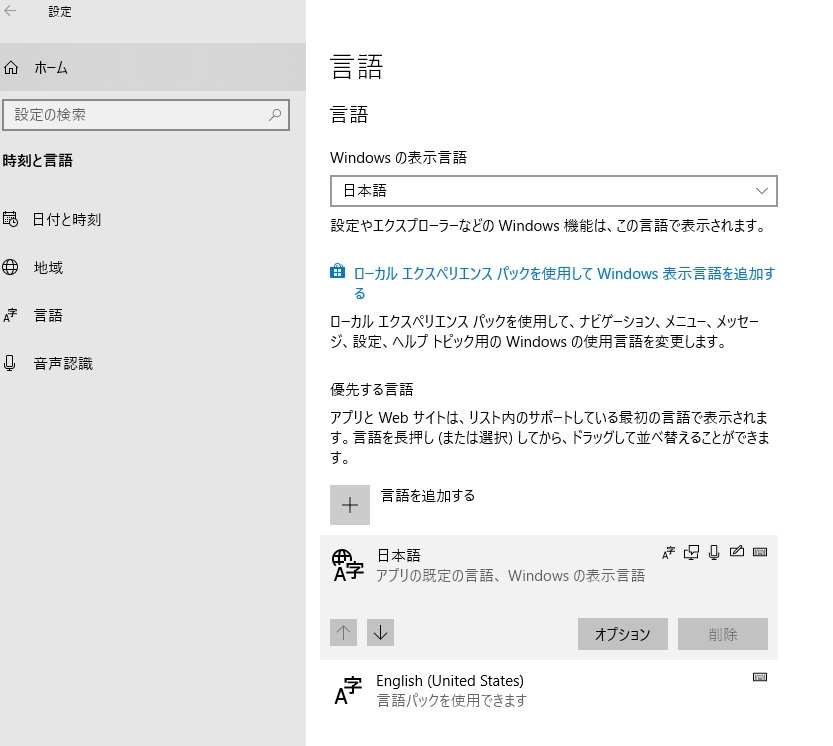
Windowsの設定から、時刻と言語→言語、「日本語」のオプションをクリックします。
次の画面でMS-IMEを選択肢、削除をクリックすれば削除可能です。
3.マウス操作でスリープ解除しないようにする
マウスを動かしただけでスリープを解除してしまうという事があり、それを制御する必要があります。
アップデートによってはこの設定が飛ぶことがあるので、毎度チェックすると安心です。
Windowsボタンの右にある検索バーに「デバイスマネージャー」と検索します。
デバイスマネージャーから、マウスとそのほかのポインティングデバイスを選択し、HID準拠デバイスが出てくると思いますので、右クリック、プロパティをクリック。
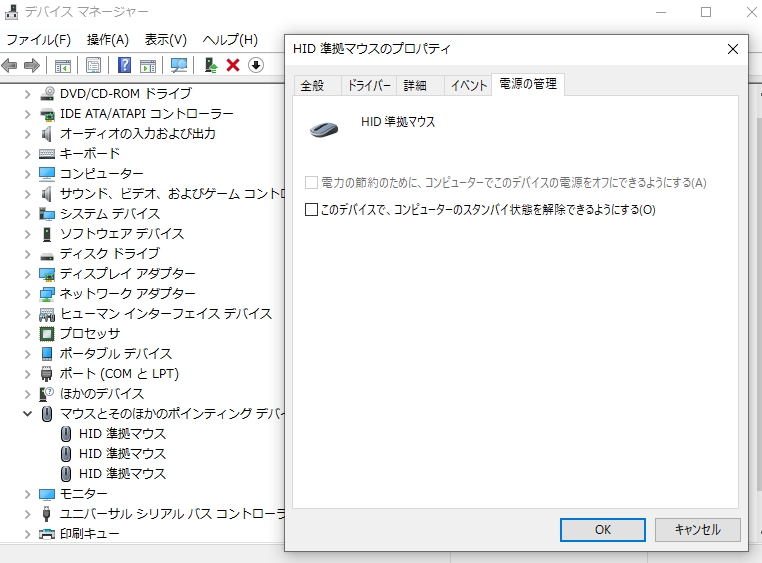
電源の管理タブで「このデバイスで、コンピューターのスタンバイ状態を解除できるようにする」のチェックを外してください。
複数HID準拠デバイスがある場合は全て行いましょう。
4.ゲームバーを無効にし、ゲームのパフォーマンスを上げる
XBOXゲームバーを無効にすることで、ゲームのパフォーマンスが上がることがあります。
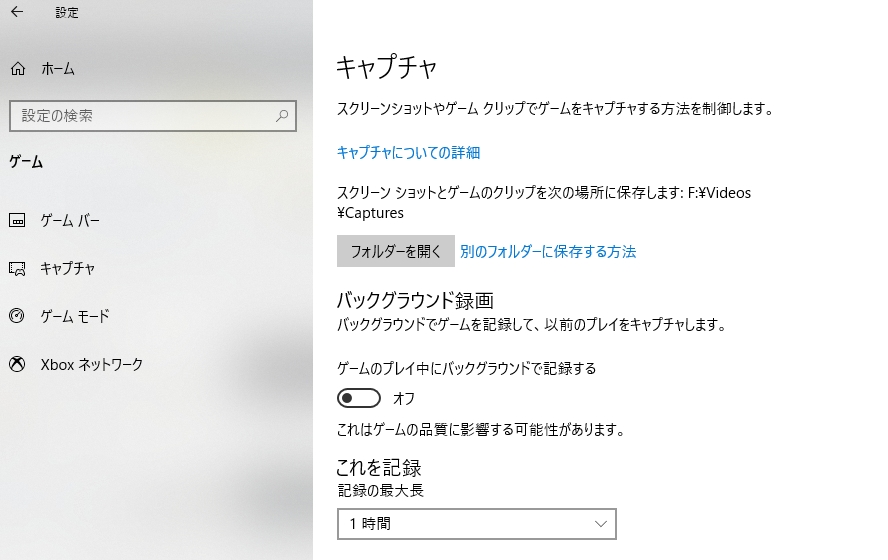
設定からゲーム、ゲームバーを無効、キャプチャから「ゲームのプレイ中にバックグラウンドで記録する」をオフ。
Windows10Proならアップデートを制御可能
こんな面倒くさい設定をしたくない場合、Windows10Proなら制御可能です。
Windows10ProのライセンスをAmazonで購入したら、設定の「更新とセキュリティ」から、ライセンス認証、「プロダクトキーを変更する」で入力すればOKです。
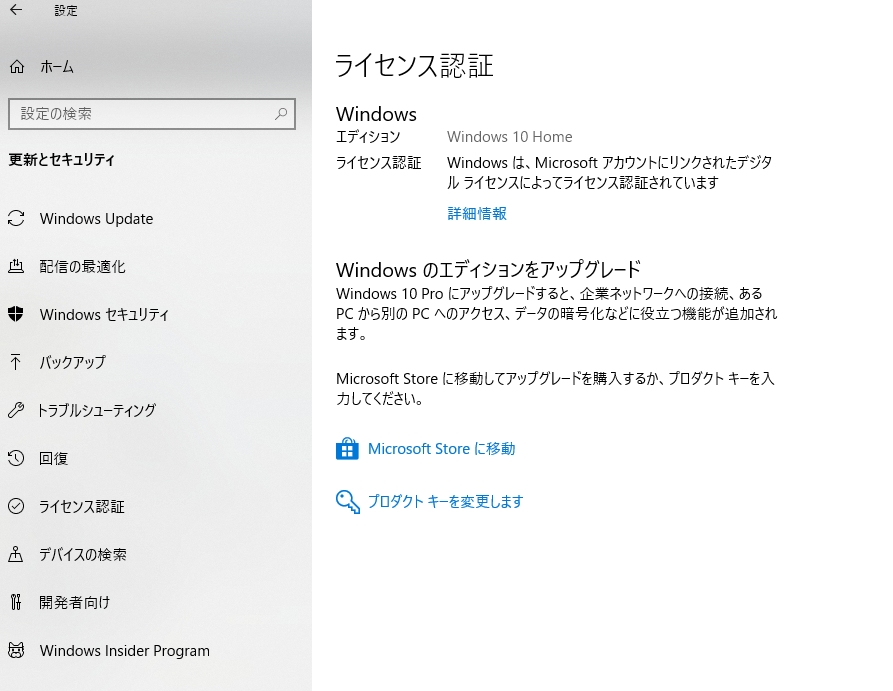
購入はAmazonが安く購入できますので圧倒的にオススメです。

Microsoft Windows10 Pro 64bit 日本語版|DSP版|LANアダプターバンドル品
- 出版社/メーカー: マイクロソフト(DSP)
- 発売日: 2015/08/01
- メディア: DVD-ROM
- この商品を含むブログを見る
アップデートごとに随時更新予定!
自分のためという観点もあり、今後も更新予定です。
また、わからない点がありましたら、Twitter@GTXTiTanX までご連絡くだされば質問回答いたしますので、ぜひどうぞ。
そういえばブログばかりで告知してたんですけど、TwitterのDMでPCスペック、ゲーミングデバイス、デジタル関連のお悩み相談にのります。
— しー (@GTXTiTanX) November 10, 2018
どなたでもお気軽にご相談ください。
初心者大歓迎・もちろん無料!
※ちなみに、今まで70人ほどの方の相談を解決してきました。